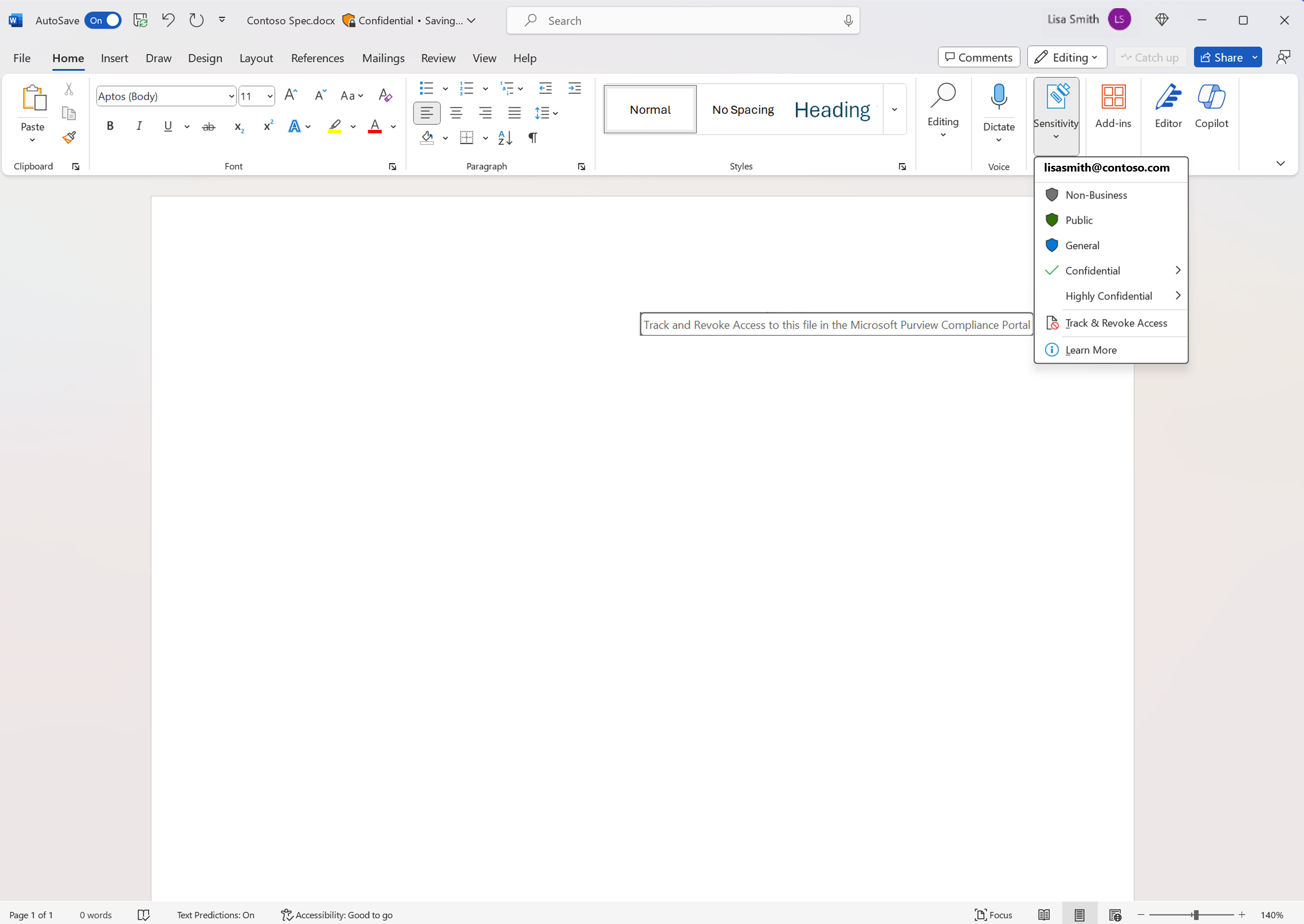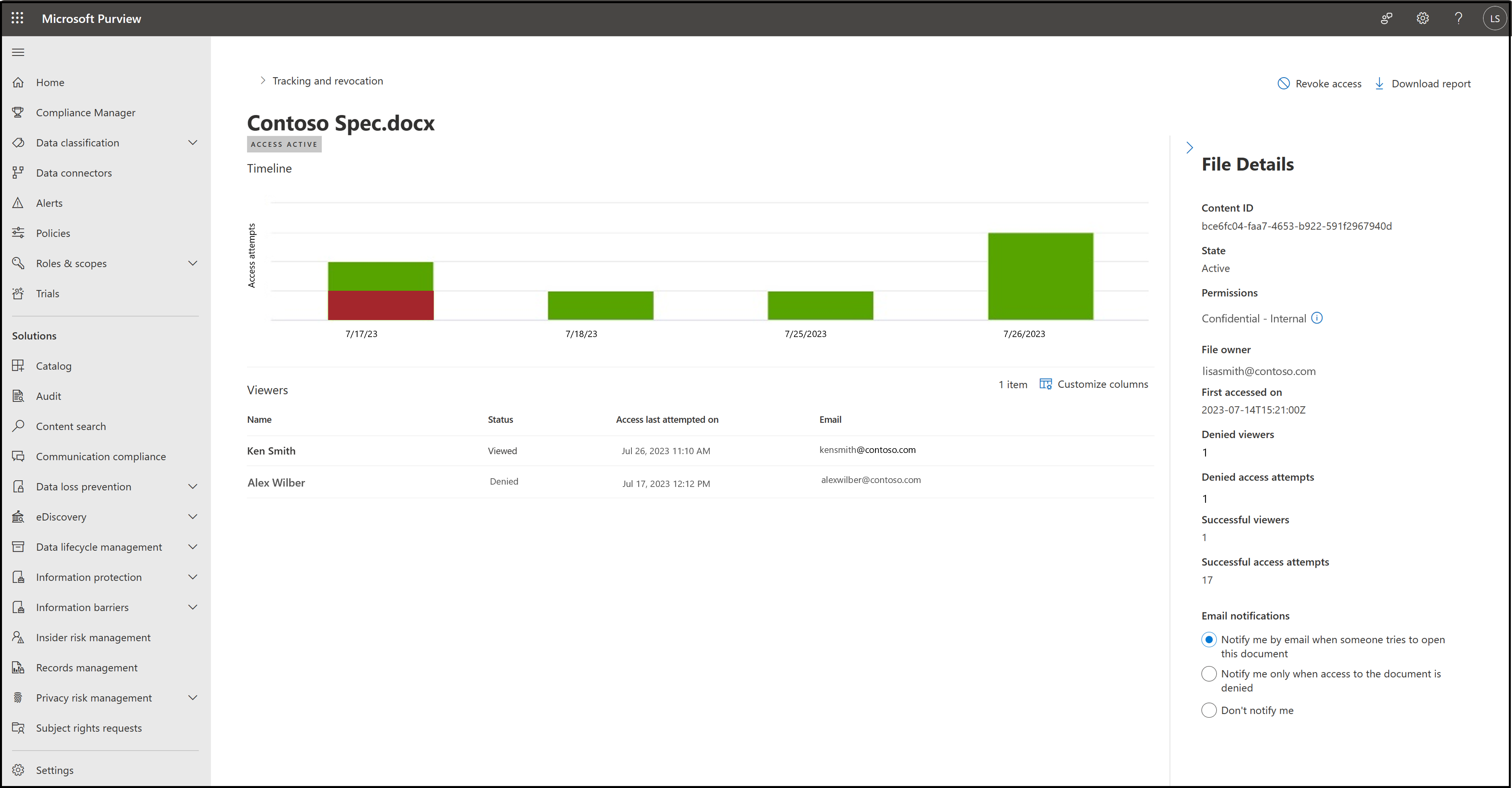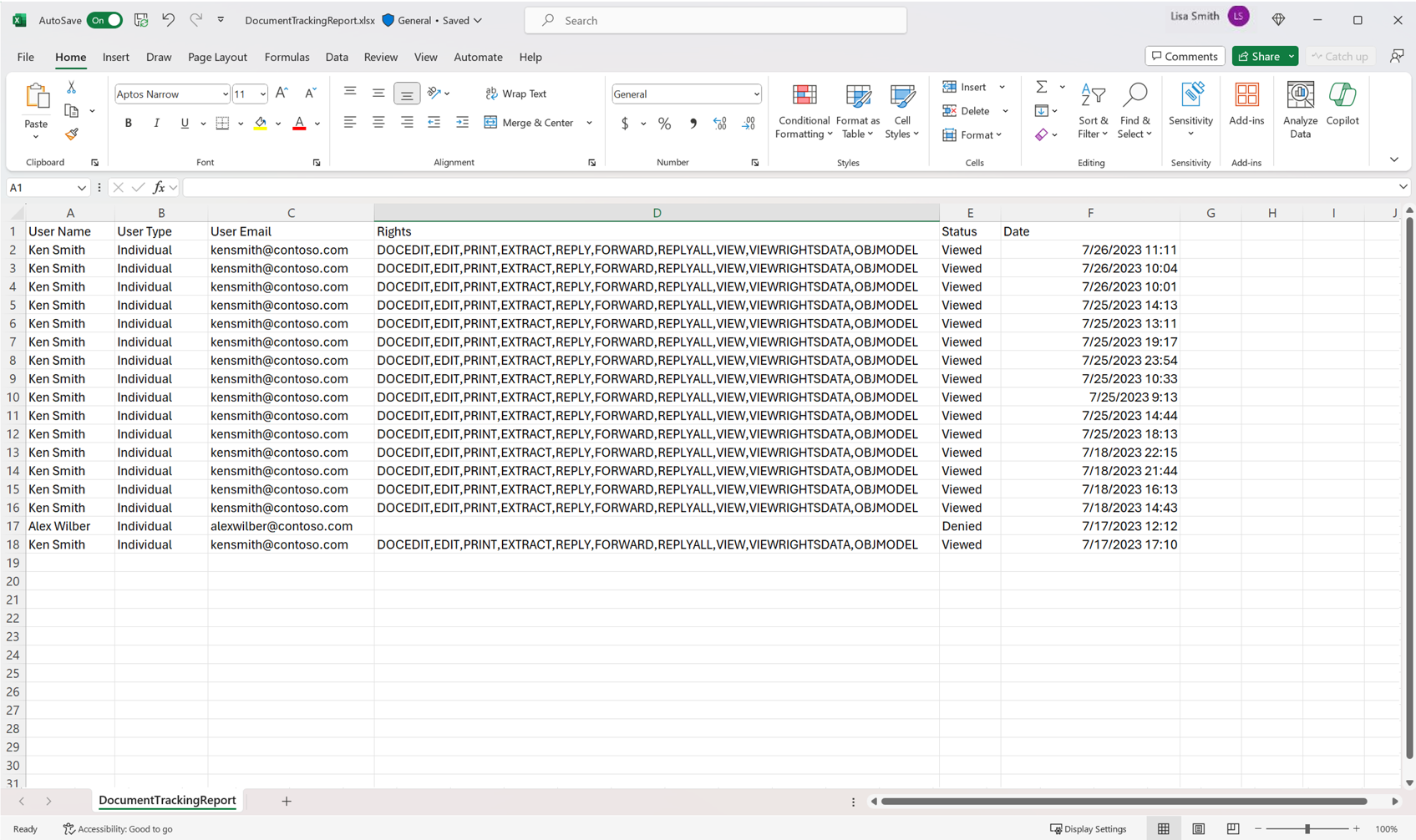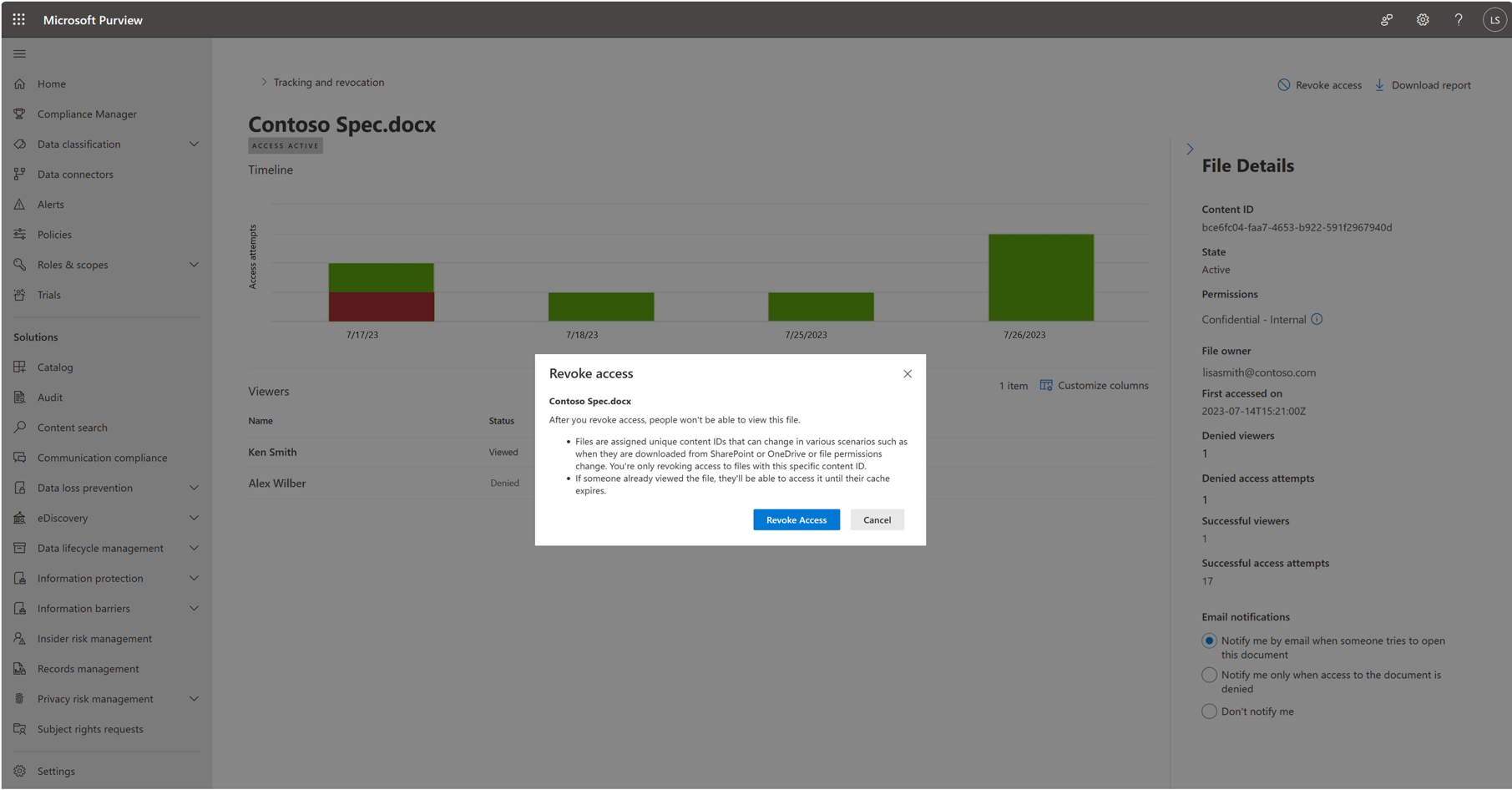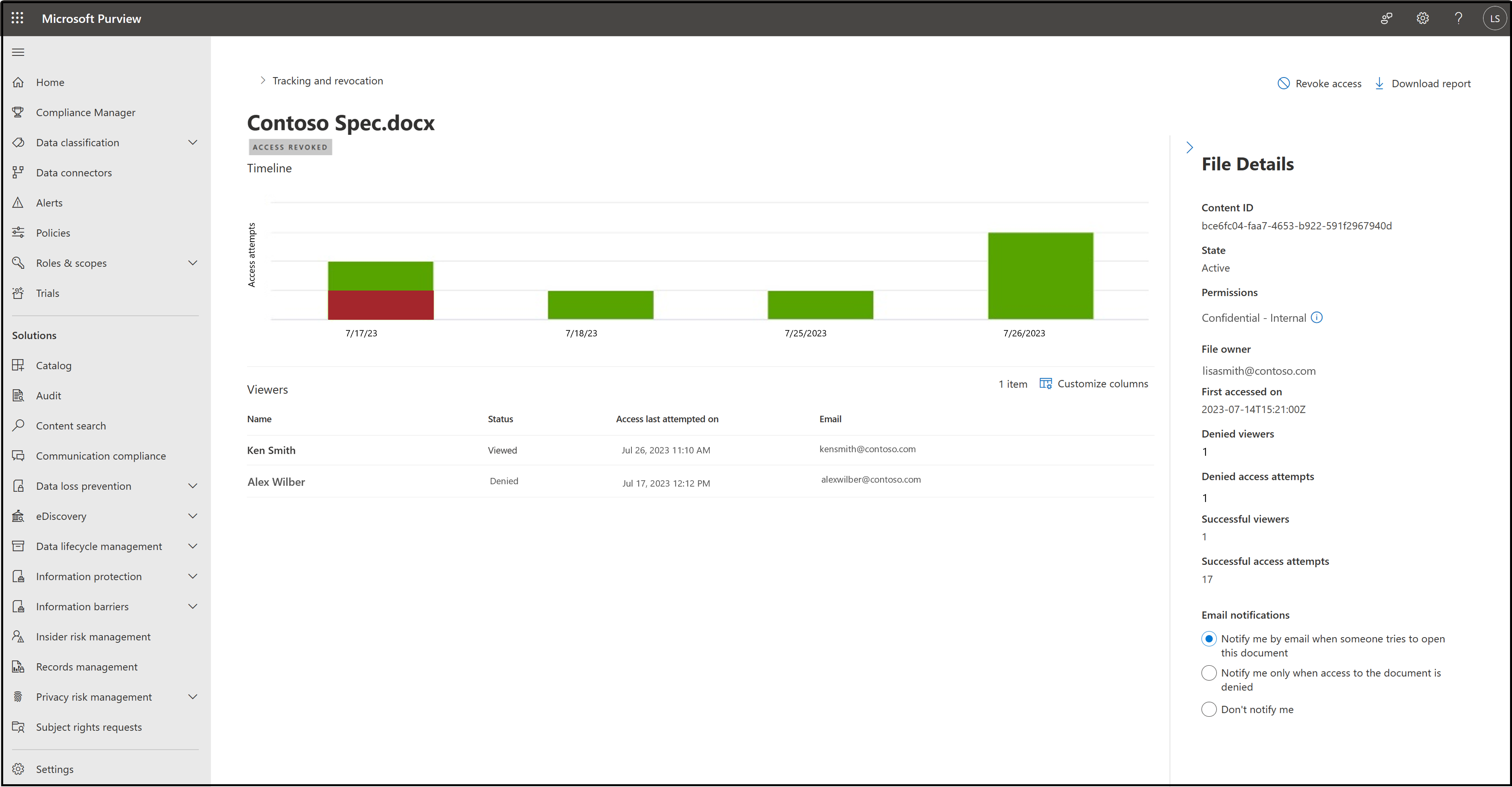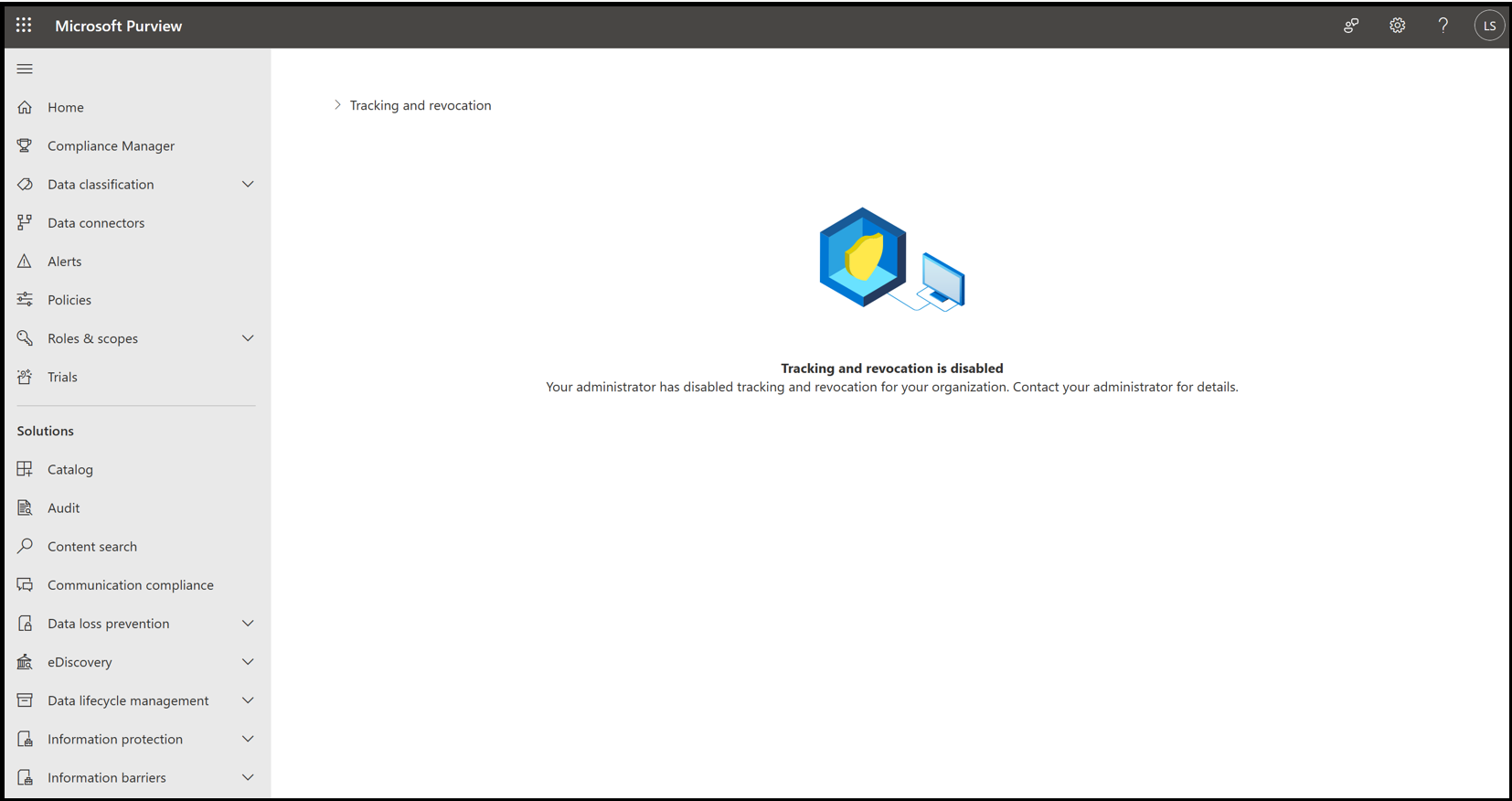Notlar:
-
Bu özellik bir Microsoft 365 aboneliği gerektirir ve yöneticileri duyarlılık etiketleri ayarlamış ve son kullanıcı izleme ve iptal özelliğini devre dışı bırakmamış kullanıcılar ve kuruluşlar için kullanılabilir.
-
Bu özellik yalnızca Office dosya türleri için desteklenir.
-
Bu özellik yalnızca yerel dosyalar için desteklenir ve SharePoint Online'daki dosyalar için desteklenmez.
-
Bu özellik parola korumalı dosyalar için desteklenmez.
-
Şifreleme ile bir duyarlılık etiketi kullanarak dosyayı koruyan en son kullanıcı, dosyanın sahibi olarak kabul edilir. Dosyanın sahibi olarak, kişilerin dosyaya nasıl eriştiğini izleyebilir ve daha önce erişim verilen kullanıcıların artık erişimi olmaması gerekiyorsa dosya erişimini iptal edebilirsiniz. İzleme ve iptal deneyimi, Word, Excel ve PowerPoint'teki Duyarlılık menüsünden erişilebilen Microsoft Purview uyumluluk portalı.
Microsoft Office uygulamalarından izleme ve iptal etme erişimi
Giriş sekmesinde Duyarlılık düğmesine tıklayın ve erişimi iptal & İzle'yi seçin. Microsoft Purview uyumluluk portalı tarayıcıda açılır.
Not: Geçerli kullanıcı hesabınızı kullanarak yalnızca etiketi şifrelemeyle uyguladığınız yerel dosyalar için uyumluluk portalına erişebilirsiniz. Uyumluluk portalı bulut dosyaları, duyarlılık etiketiyle şifrelenmemiş dosyalar veya sahip olmadığınız dosyalar için kullanılamaz.
Erişimi izlemek için Microsoft Purview uyumluluk portalı kullanma
Uyumluluk portalında, farklı kullanıcıların başarılı ve başarısız girişimlerini görebilirsiniz. Dosya için Rights management kullanım lisansının süresi dolana kadar yalnızca ilk denemeleri izlenir. Varsayılan süre sonu 30 gün için ayarlanır.
Yönetici, kullanıcıları izlenmekten muaf tutabilirsiniz. Bu kullanıcılar bir dosyayı açmaya çalıştığında, erişim denemeleri izleme portalında görünmez.
Tüm erişim denemelerinin csv'sini oluşturmak için Raporu İndir düğmesine tıklayın.
Not: Dosyalar ContentID'leri kullanılarak izlenir. SharePoint veya OneDrive'a yüklenen dosyalar ContentID'lerini kaybeder ve indirildiğinde farklı bir ContentID'ye sahiptir. İndirilen dosyaya erişim denemeleri, farklı bir ContentID'ye sahip olacağından uyumluluk portalında görünmez.
Erişimi iptal etmek için Microsoft Purview uyumluluk portalı kullanma
Microsoft Purview, şifrelenmiş dosyalara erişimi kaldırmanıza olanak tanır. Buna iptal denir. Erişimi iptal ettikten sonra kullanıcılar bu dosyayı görüntüleyemez.
Dosya erişimini iptal etmek için Erişimi iptal et düğmesine tıklayın.
Onaydan sonra dosyanın durumu 'Erişim İptal Edilmiş' olarak değişir.
Not: Dosya erişimi iptal edildiğinde, söz konusu ContentID'ye sahip tüm dosyalar için erişim iptal edilir. Birisi dosyayı zaten görüntülediyse, dosyanın Rights management kullanım lisansının süresi dolana kadar dosyaya erişebilir. Farklı bir ContentID'ye sahip dosyanın kopyaları için erişim iptal edilmeyecek.
İptal edilen dosyalara erişimi geri yükleme
Kullanıcıların erişimini daha önce iptal ettiğiniz bir dosyaya geri yüklemek istiyorsanız yöneticinize ulaşabilirsiniz. Yöneticinize dosyanın İçerik Kimliğini ve e-posta adresinizi sağlayın, böylece dosyaya erişimi geri yükleyebilir.
Özellik kullanılamıyor
Bu özellik yöneticiniz tarafından devre dışı bırakılmış veya bölgenizde şu anda kullanılamıyor olabilir. Böyle bir durum söz konusuysa uyumluluk portalında sizi bu senaryo hakkında bilgilendiren bir sayfa görürsünüz.
Ayrıca Bkz.
Yöneticiler için: Belge erişimini izleme ve iptal etme